Muistiinpano
Tämän sivun käyttö edellyttää valtuutusta. Voit yrittää kirjautua sisään tai vaihtaa hakemistoa.
Tämän sivun käyttö edellyttää valtuutusta. Voit yrittää vaihtaa hakemistoa.
Luettelo on sellainen tietopohjainen kokoonpano, joka hahmontaa tietueluettelon ilman, että kehittäjän on tuotava ruudukko esiin portaalissa. Luettelot käyttävät Dataverse-näkymiä portaalin tietueiden näyttämiseen.
Luettelossa näkyvät tiedot Power Pages -sivustojen ruudukkonäkymässä . Luettelot luodaan Dataverse -taulukkolonäkymistä. Dataverse-taulukkonäkymiä voi luoda käyttämällä Tieto-työtilaa tai mallipohjaisista sovelluksista, jotka on luotu Power Appsissa. Voit käyttää niitä sivuilla tai lomakkeiden kanssa täydellisen verkkosovelluksen luomista varten.
Tippi
Olemme luoneet joukon opetusohjelmia ja videoita, joissa opetellaan käyttämään Power Pagesia ja luomaan näkymä ja lisäämään luettelo sivulle. Lisätietoja on ohjeaiheessa Opetusohjelma: Luettelon lisääminen sivulle.
Luettelon lisääminen:
Avaa suunnitteluohjelma sivun sisällön ja komponenttien muokkaamista varten.
Valitse sivu, jota haluat muokata.
Valitse osa, johon haluat lisätä luettelokomponentin.
Siirrä hiiren osoitin minkä tahansa muokattavan kaavion päälle ja valitse komponenttipaneelissa Luettelo-kuvake.
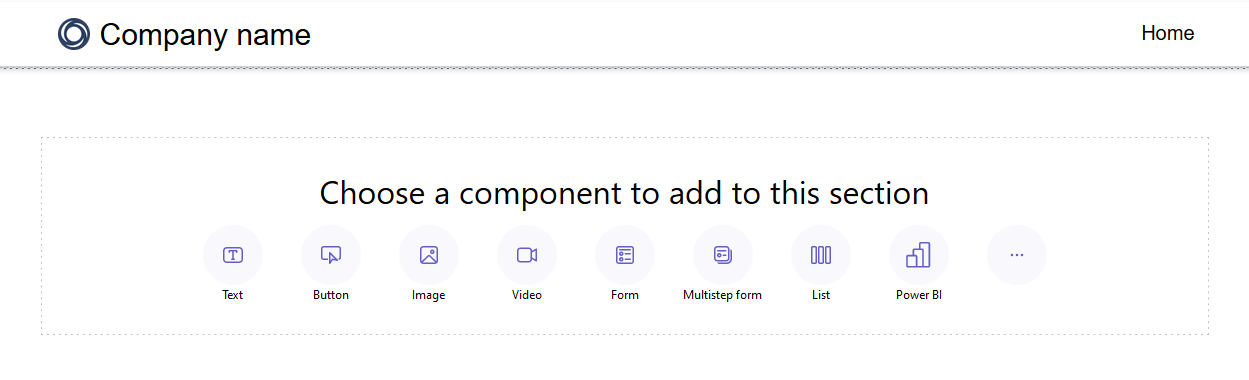
Näkyviin tulee Lisää luettelo -ikkuna.
Valitse, luotko uuden luettelon tai aiemmin luodun luettelon käyttämisen ja valitse sitten Ok.
Muistiinpano
Luetteloiden päivitetyt, modernit luettelot ovat käytettävissä Power Pagesissa. Vaihda, jos haluat käyttää tätä sivustosi luetteloversiota. Lisätietoja: Moderni luettelo (esiversio)
- Jos haluat luoda uuden luettelon, Lisää luettelo -ikkuna avautuu Määritä-välilehteen.
- Jos käytät aiemmin luotua luetteloa, sinut ohjataan Pages-työtilassa näkyvään luetteloon. Valitse luettelo ja valitse komponentin yläpuolella oleva Muokkaa luettelos -painike, kun haluat käyttää määritysasetuksia Lisää luettelo -ikkunassa. Voit myös vaihtaa luettelon nykyaikaiseksi luetteloksi, kun muokkaat luetteloa.
Moderni luettelo (esiversio)
Moderni luettelo on Power Pagesissa oleva aiemmin luotujen luetteloiden päivitetty versio, joka tarjoaa visuaalista kiinnostusta ja parannettuja muotoilumahdollisuuksia.
- Shimmer-lataus – Latausanimaatio tulee näkyviin, kun tiedot haetaan tietolähteestä.
- Jatkuva vieritys – Sisältö latautuu automaattisesti sivun alareunassa, kun käyttäjät vierittävät sitä.
- Sidotut suodattimet – Suodattimet koskevat automaattisesti kaikkia luettelonäkymän sarakkeita.
- Muotoiluvaihtoehdot – Mukauta elementtejä, kuten taustaa ja fonttien väriä, lisää vuorottelevia rivin värejä sekä säädä reunuksia ja liukuvärejä.
Vihje
Voit kopioida tyylin nykyaikaisesta luettelosta muihin sivuston moderneihin luetteloihin, jotta sivujen rakenne olisi yhtenäinen.
Määritä luettelo
Määritä arvot jokaiselle Määritä-kentälle. Valitse Määritysvaihe -luettelovälilehti Lisää luettelo -ikkunassa tämän vaiheen valmiiksi saattamiseksi.
| List | Kuvaus |
|---|---|
| Valitse taulukko | Sen taulukon nimi, josta näkymät ladataan. |
| Valitse Dataverse-näkymät | Hahmonnettavan kohdetaulukon näkymä. Jos haluat muokata näkymän sarakkeita, käytä Tietojen työtilaa. |
| Nimeä luettelo | Luettelon nimi. |
Valitse luettelon toiminnot
Määritä, mitä toimintoja haluat suorittaa luettelolle määrittämällä luettelon toiminnot. Toiminnot näkyvät Toiminnot-valikkovälilehdellä Lisää luettelo -ikkunassa. Voit muuttaa kunkin vaihtoehdon oletuspainikkeen otsikkoa myös muokkaamalla Näyttöteksti-kenttää.
| Tiedot | Kuvaus |
|---|---|
| Luo uusi tietue | Sallii käyttäjän luoda uuden tietueen. Sinun tulee valita kohdesivu, lomake tai URL-osoite, joka sisältää uuden tietueen. |
| Lataa luettelon sisältö | Käyttäjä voi ladata luettelon sisällön *.xlsx-tiedostoon. |
| Näytä tiedot | Sallii käyttäjän tarkastella tietoja. Sinun tulee valita verkkosivu, lomake tai URL-osoite, joka sisältää tiedot. |
| Muokkaa tietuetta | Sallii käyttäjän muokata tietuetta. Sinun tulee valita verkkosivu, lomake tai URL-osoite, joka sisältää muokattavat tiedot. |
| Poista tietue | Sallii käyttäjän poistaa tietueen. |
Lisäasetusten määrittäminen
Haluat ehkä mukauttaa luetteloasetuksia lisää. Vieraile Lisää vaihtoehtoja -valikkovälilehdellä Lisää luettelo-ikkunassa, jos haluat määrittää lisää vaihtoehtoja luettelollesi.
| Asetukset | Kuvaus |
|---|---|
| Tietueiden määrä sivulla | Määrittää, kuinka monta tietuetta sivulla näytetään. Jos taulukossa on enemmän tietueita, siirtymisohjausobjekteja tulee näkyviin, jotta käyttäjä voi tarkastella seuraavaa tai edellistä tietuejoukkoa. |
| Ota haku käyttöön luettelossa | Ottaa käyttöön luettelon hakutoiminnon. Lisää hakupalkin paikkateksti |
Muistiinpano
Sinun on otettava käyttöön taulukon oikeudet varmistaaksesi, ett käyttäjät voivat nähdä luetteloiden tiedot.
Voit määrittää lisää vaihtoehtoja käyttämällä Portaalin hallinta -sovellusta.
Monista luettelo
Voit valita Pages-työtilasta suunnittelustudiossa kolme pistettä (...) luettelokomponentissa luodaksesi luettelon kaksoiskappaleen, siirtääksesi sitä ylös tai alas osiossa tai poistaaksesi sen.
Luettelon suodattimet
Tekijät voivat lisätä Power Pages -sivustoihinsa luettelosuodattimia suunnittelustudiosta.
Suodatustyypit
Kaikki Portal Management -sovelluksessa tuetut metatietosuodattimet ovat määritettävissä Power Pages -studiossa, ja kullakin niistä on yksinkertaistettu nimi, joka vastaa sovelluksen visualisointia. Valmistajat voivat myös muokata suodattimia tai poistaa niitä, kun he työskentelevät luettelo-osan kanssa suunnittelustudiossa.
| Suodattimen visualisointi | Kuvaus |
|---|---|
| Viesti | Luettelo suodatetaan käyttämällä tekstiruutua, jota käytetään haettaessa annetun taulukon valitun määritteen tekstin vastaavuutta. |
| Valintaruutu, Avattava luettelo ja Valintanappi | Päättäjät voivat valita suodatintyypin visuaalisiksi tekijöiksi valintaruudut, avattavat luettelot ja valintanapit. Lisää vaihtoehtoja suodattimen määrittämiseen tulee näkyviin, kun tekijät valitsevat sarakkeen. Vaihtoehdot vaihtelevat sarakkeen tietotyypin mukaan. |
| Mukautettu | Luettelo suodatetaan FetchXML-suodatusehdon avulla. Kun valmistaja valitsee mukautetun kehyksen, näkyviin tulee tekstiruutu. Tekijät kirjoittavat XML-lausekkeen tähän kenttään. |
Luettelosuodattimen lisääminen
Voit lisätä luettelosuodattimen valitsemalla luettelon osan, jonka olet aiemmin lisännyt ja määrittänyt.
Valitse työkaluriviltä Lisää suodatin -valikon vaihtoehto.

Sivut-työtilassa näkyy ponnahdusikkuna, jossa on luettelosuodatinasetukset.

Valitse haluamasi suodatintyyppi Tyyppi-tunnisteen alapuolella olevasta avattavasta valitsimesta.
Valitse sarake, jonka haluat suodattaa, saraketunnisteen alla olevasta avattavasta valitsimesta.
Muistiinpano
Studiossa näkyvät eri vaihtoehdot, joissa päättäjät voivat suodattaa tietonsa valitsemaansa suodatintyyppiin ja -sarakkeeseen perustuen.
Tallenna muutokset valitsemalla OK-painike.
Kun suodatin on käytössä, voit muokata suodatinmäärityksiä valitsemalla Suunnittelustudion Muokkaa suodatinta -painikkeen.

Suodatusasetukset
Voit muokata suodatinasetuksia valitsemalla osan suodatinasetukset suunnitteluohjelmassa.
